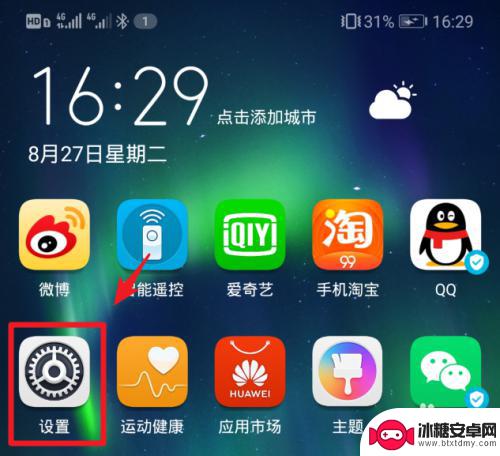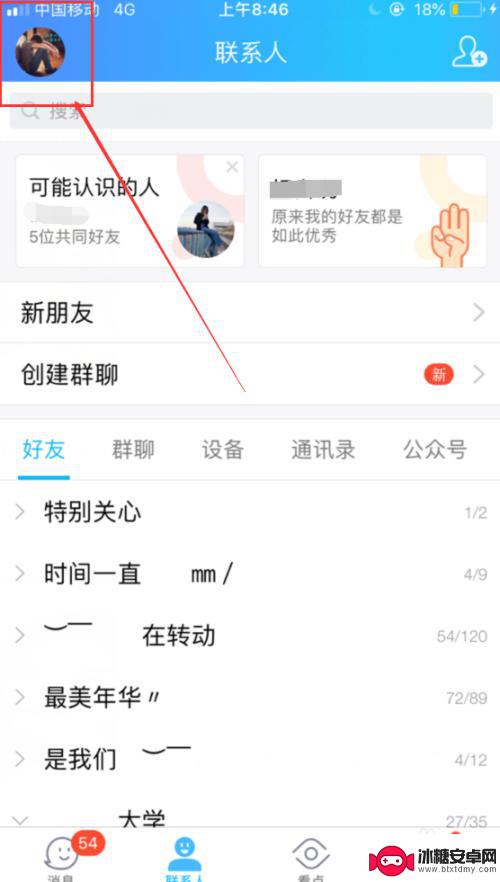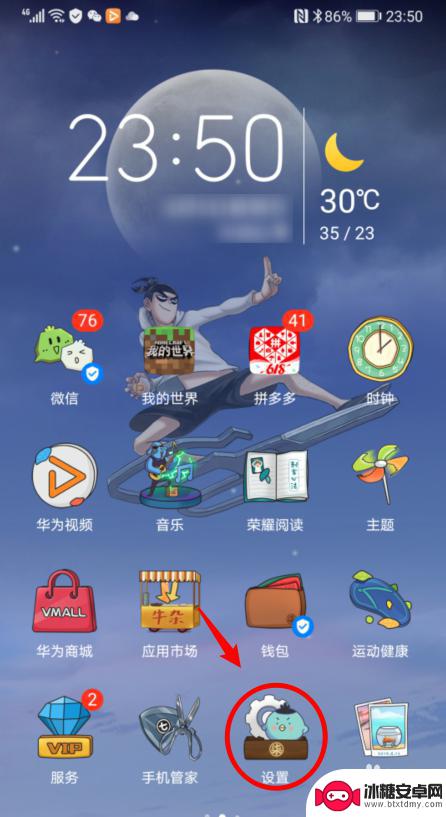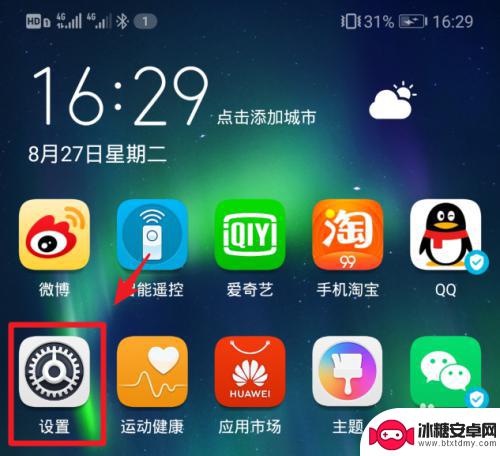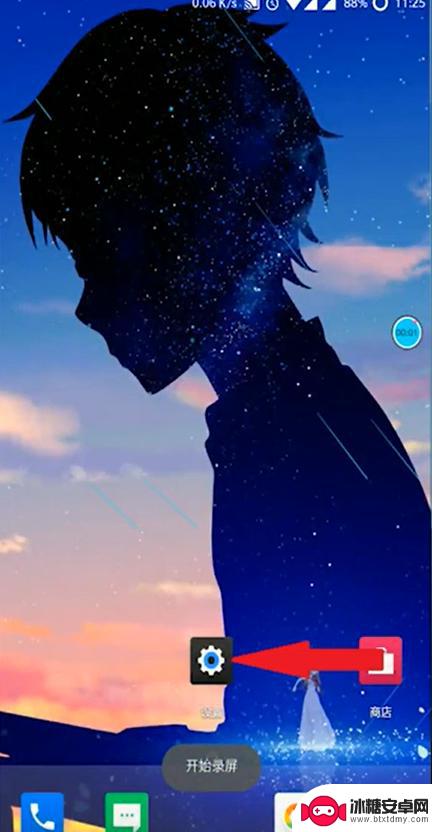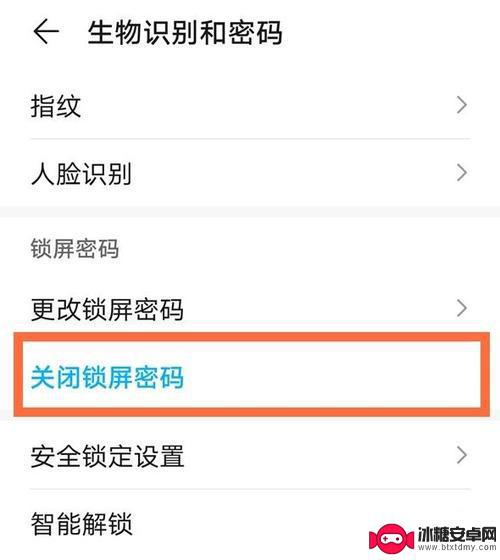手机屏幕图案解锁怎么设置 华为手机图案密码设置教程
在现代社会手机已经成为人们生活中必不可少的工具,为了保护个人隐私和信息安全,设置手机屏幕解锁图案或密码已经成为一种常见的操作。对于华为手机用户来说,学会如何设置手机屏幕解锁图案或密码是至关重要的。本文将为大家介绍华为手机图案密码设置的详细教程,帮助大家更好地保护个人信息安全。
华为手机图案密码设置教程
操作方法:
1.进入华为手机系统后,选择手机的【设置】图标。
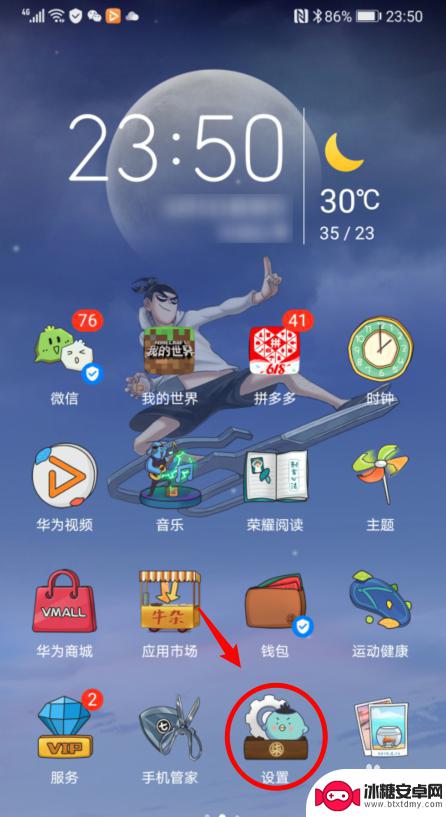
2.在设置内,点击【生物识别和密码】的选项。
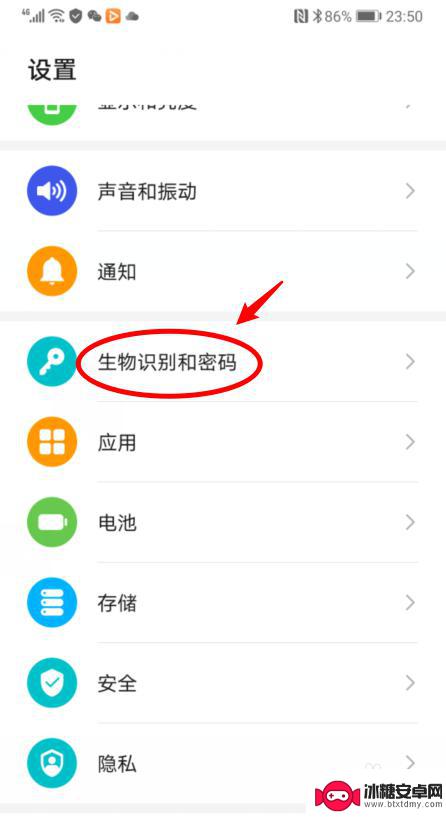
3.进入后,如果未设置锁屏密码。直接点击【锁屏密码】的选项。
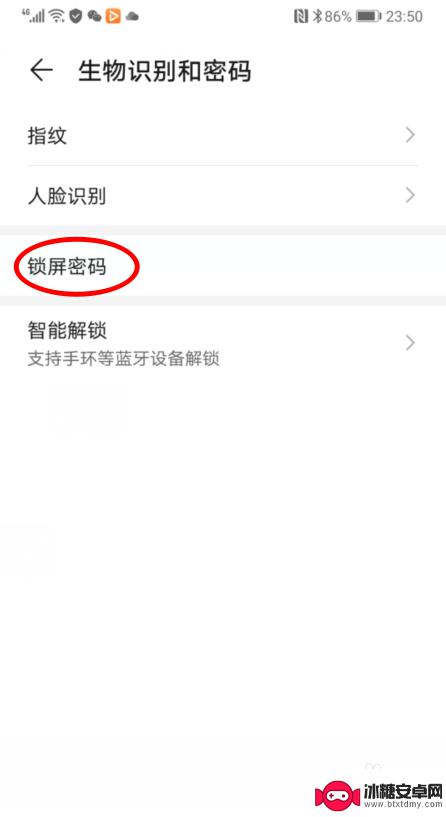
4.如果已经设置了锁屏密码,点击【更改锁屏密码】。并验证原有密码。

5.之后,在设置锁屏密码界面,选择【其他密码类型】的选项。
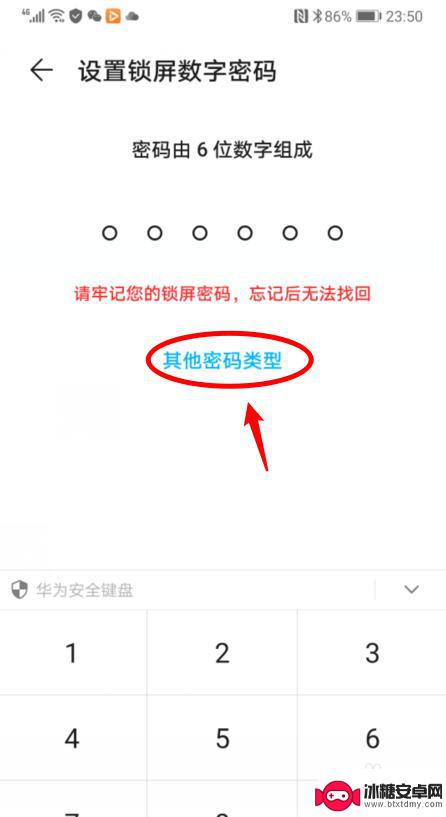
6.点击后,选择【图案密码】的选项,并绘制图案。
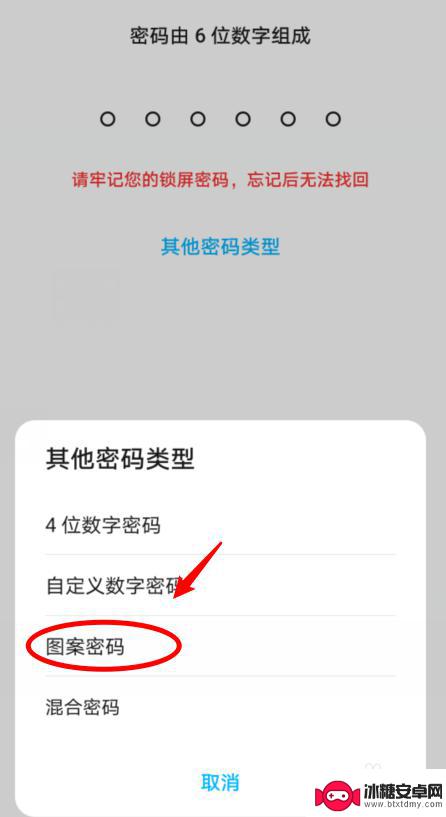
7.绘制图案密码后,锁定手机后。就可以通过图案密码解锁手机。
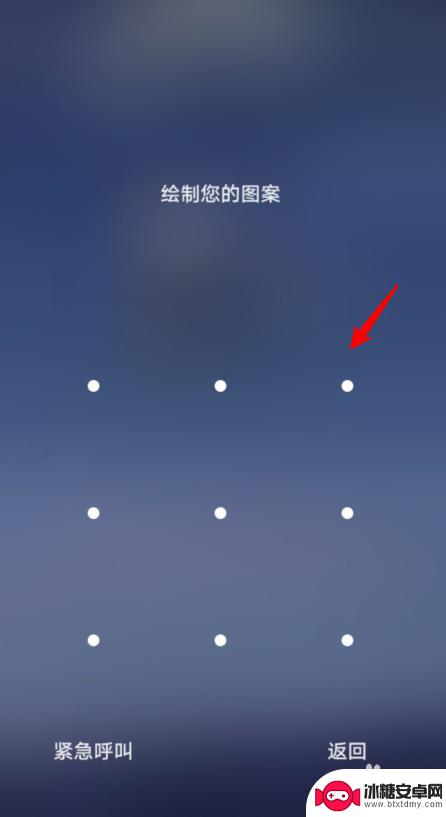
以上就是手机屏幕图案解锁设置的全部内容,如果你遇到这种情况,不妨尝试以上方法来解决,希望对大家有所帮助。
相关教程
-
华为手机图案密码怎么设置 华为手机图案锁屏设置教程
在现代社会手机已经成为我们生活中不可或缺的一部分,为了保护手机中的个人隐私和重要信息,设置手机锁屏已经成为一种必须的操作。华为手机作为一款备受欢迎的手机品牌,其图案密码设置功能...
-
手机指纹怎么设置图案锁 手机软件指纹图案密码解锁设置方法
手机的指纹解锁功能在如今已经成为手机安全的重要保障,但是许多人可能并不清楚如何设置手机指纹解锁的图案密码,通过手机软件提供的指纹图案密码解锁设置方法,用户可以很容易地在手机上设...
-
如何设置荣耀图案解锁手机 华为手机如何设置图案密码
在日常生活中,手机已经成为我们生活中不可或缺的一部分,为了保护个人隐私和数据安全,设置手机锁屏密码变得至关重要。其中图案密码是一种简单又方便的解锁方式,而荣耀手机和华为手机也都...
-
手机锁屏怎么设置图案 华为手机图案锁屏如何更改
手机锁屏是保护个人隐私和信息安全的重要手段之一,而图案锁屏作为一种常用的解锁方式,不仅安全性较高,而且操作简便。对于华为手机用户而言,设置图案锁屏和更改图案锁屏都是非常简单的操...
-
手机图案怎么设置解锁 手机图案解锁设置教程
在现代社会中手机已经成为我们生活中不可或缺的一部分,为了保护手机中的隐私信息,我们往往会设置手机图案解锁。手机图案解锁不仅安全可靠,而且操作简单。手机图案怎么设置解锁呢?在这篇...
-
手机图案锁屏密码忘了怎么解开 三种简单解决手机图案解锁忘记的方法
在当今社会,手机已经成为我们生活中不可或缺的一部分,由于繁忙的生活节奏和复杂的密码设置,我们有时候会忘记手机的图案锁屏密码。这种情况无疑会给我们的日常使用带来一定的困扰。幸运的...
-
如何拆手机显示屏 怎么正确拆解手机外屏
在日常生活中,手机已经成为我们生活中不可或缺的一部分,随着时间的推移,手机屏幕可能出现问题,需要进行更换或修理。如何正确地拆解手机外屏成为了许多人关注的焦点。正确的操作方法不仅...
-
手机怎连接网络 手机连接WIFI网络设置
手机已经成为我们日常生活中必不可少的工具,而连接网络更是手机功能的基础之一,手机可以通过多种方式连接网络,其中最常见的方式就是连接WIFI网络。连接WIFI网络可以让手机实现快...
-
苹果手机怎么样设置无线网 iPhone如何连接WIFI
苹果手机作为一款领先的智能手机品牌,其连接无线网络的设置也是非常简单方便的,用户只需打开手机的设置,进入Wi-Fi选项,然后选择要连接的无线网络并输入密码即可轻松连接上互联网。...
-
门禁卡怎么设置手机用密码 手机门禁卡设置方法
现代科技的发展使得门禁系统也变得更加智能化,我们可以通过手机来设置门禁卡的密码,实现更加便捷的出入方式。手机门禁卡设置方法也变得更加简单易行,让我们可以随时随地控制自己的出入权...